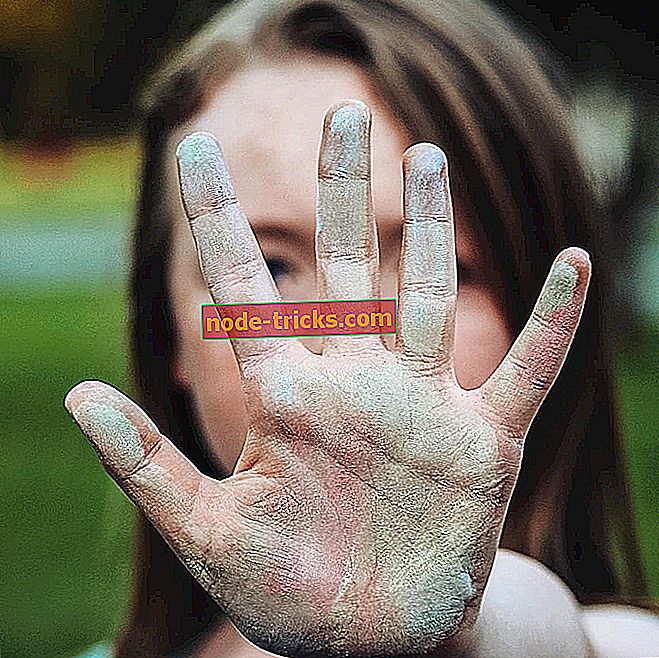Čo robiť, ak Cortana nemôže odosielať diktované e-maily alebo prijímať poznámky
3 riešenia, ako opraviť Cortana nie je zasielanie diktovaných e-mailov
- Zmeňte svoje regionálne nastavenia
- Reštartujte Cortana
- Oprava rozpoznávania reči systému Windows
Jednou z najočakávanejších vlastností systému Windows 10 bol virtuálny asistent spoločnosti Microsoft, Cortana. Pre väčšinu ľudí ľudia milujú Cortanu. Niektorí používatelia sa však sťažujú, že nemôžu posielať diktované e-maily a robiť poznámky s programom Cortana v systéme Windows 10.
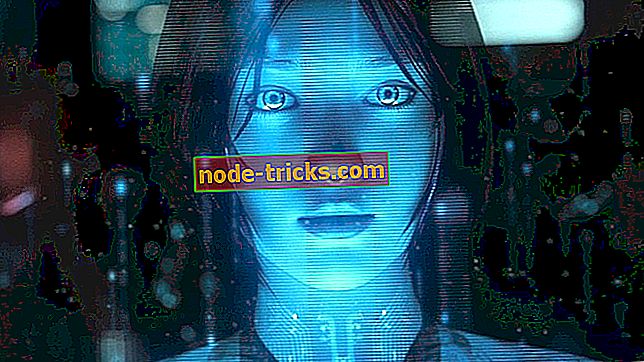
V súčasnosti je Cortana k dispozícii iba v USA, Veľkej Británii, Francúzsku, Španielsku, Nemecku, Taliansku a Číne, ale spoločnosť Microsoft ju čoskoro rozšíri do Japonska, Austrálie, Kanady (len v angličtine) a Indie (len v angličtine). Okrem toho by sa Brazília, Mexiko a Kanada (francúzsky) mali v blízkej budúcnosti pridať na zoznam podporovaných krajín.
AKTUALIZÁCIA : Cortana je teraz k dispozícii v 13 krajinách.
FIXED: Cortana nebude posielať e-maily
Riešenie 1: Zmeňte svoje regionálne nastavenia
Ak nie ste v týchto krajinách, nemôžete použiť Cortana, ale mali by ste tiež vedieť, že odosielanie diktovaných e-mailov je v súčasnosti povolené len pre Spojené kráľovstvo a USA. Ak napríklad používate Cortana s nastaveniami francúzštiny alebo nemčiny, nemôžete odosielať diktované e-maily. Prepínanie regionálnych nastavení na angličtinu však tieto funkcie odomkne.
Tu je to, čo musíte urobiť:
- Otvorte položku Nastavenia a kliknite na položku Čas a jazyk.
- Potom kliknite na oblasť a jazyk na bočnom paneli.
- Vyhľadajte možnosť Krajina alebo oblasť a zo zoznamu vyberte Spojené kráľovstvo alebo Spojené štáty.
- Uložte zmeny.
Teraz by diktované e-maily a poznámky mali fungovať s Cortanou. Tento malý trik nie je najlepším riešením, najmä ak nechcete meniť svoje nastavenia, ale je to jediné riešenie.
Spoločnosť Microsoft uznala, že diktované e-maily sú k dispozícii iba pre nastavenia v angličtine. V súčasnosti pracujú na rozšírení podpory diktovaných e-mailov. Môže to však chvíľu trvať a nevieme, kedy sa táto aktualizácia spustí.
Ak teda nechcete čakať na oficiálnu aktualizáciu od spoločnosti Microsoft, skúste zmeniť miestne nastavenia v systéme Windows 10 a zistite, či to funguje pre vás. Tiež, ak ste zmätení o tom, čo Cortana môže urobiť na vašom počítači, môžete sa jej vždy opýtať a ona bude zoznam všetkých podporovaných funkcií.
Riešenie 2: Reštartujte Cortanu
Ďalším rýchlym riešením je jednoducho vypnúť Cortana a reštartovať počítač. Po spustení počítača môžete znova aktivovať program Cortana a pokúsiť sa odoslať e-mail s cieľom skontrolovať, či problém pretrváva.
Riešenie 3: Oprava rozpoznávania reči systému Windows
Cortana často nemôže odosielať diktované e-maily kvôli problémom s programom Windows na rozpoznávanie reči. Tu je vysvetlené, ako môžete opraviť:
- Povedzte „Zastaviť počúvanie“ zastavenia rozpoznávania reči systému Windows
- Spustite program Cortana> vyberte možnosť „Súhlasím“, aby ste povolili všetky funkcie asistenta
- Zapnite funkciu Rozpoznávanie reči systému Windows a povedzte „začnite počúvať“.
Ak máte akékoľvek iné problémy súvisiace so systémom Windows 10, môžete vyhľadať riešenie v sekcii Oprava systému Windows 10.
SÚVISIACE GUIDY NA KONTROLU:
- Ako opraviť chybu „Cortana“ nebol som schopný pripojiť sa k chybe
- Oprava: Windows 10 Cortana kritická chyba
- Cortana zmizne, keď na ňu kliknete? Tu je oprava
Poznámka editora: Tento príspevok bol pôvodne uverejnený v auguste 2015 a bol od tej doby aktualizovaný o čerstvosť a presnosť.